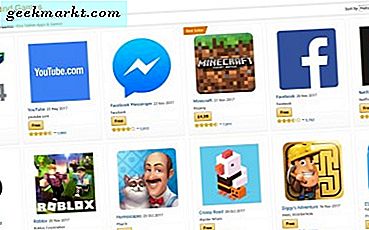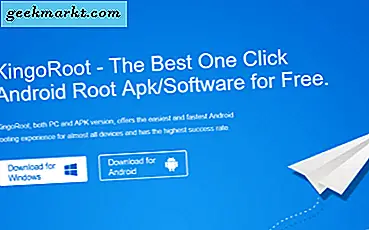Vor kurzem habe ich eine Zwiebelseite im Tor Browser gescrollt und musste meinem Freund den Screenshot davon schicken. Zu meiner Überraschung erlaubte Tor mir das nicht. Selbst wenn ich eine Bildschirmaufnahme mache, werden die Dinge schwarz. Jetzt habe ich die Liste durchgesehen und festgestellt, dass Sie in jedem Browser im privaten Modus keine Screenshots machen können. Neulich wollte ich Screenshots einer Transaktion senden und es stellte sich heraus, dass ich in Banking-Apps keinen Screenshot machen kann. Das ging mir auf die Nerven und ich musste einen Weg finden.
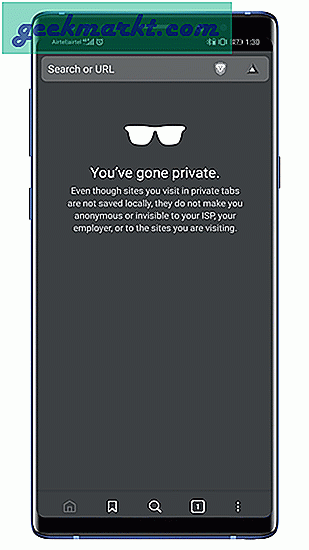
Eine einfache Möglichkeit besteht darin, einen Schnappschuss von einem anderen Telefon zu nehmen und es zu senden. Aber ich habe einen interessanten Weg gefunden, dies über Google Assistant zu tun. Hier erfahren Sie, wie Sie Screenshots von eingeschränkten Apps erstellen.
So machen Sie Screenshots von eingeschränkten Apps
1. Google-Assistent
Dies könnte der einfachste Weg sein, einen Screenshot zu machen, und es scheint bei den meisten Apps zu funktionieren. Es funktionierte im Tor-, Inkognito-Modus in Browsern und sogar in Banking-Apps. Sie müssen lediglich bestimmte Einstellungen in Google Assistant aktivieren. Wir müssen den Bildschirmkontext in den Google Assistant-Einstellungen aktivieren. Aktivieren Sie dazu den Google-Assistenten und tippen Sie rechts auf das Symbol „Kompass“.
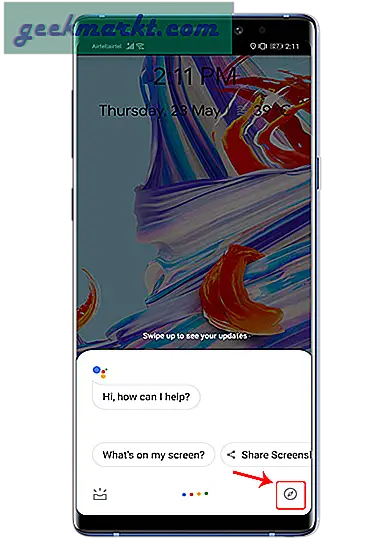
Lesen:So verstecken Sie Apps (wie Zunder) auf Android
Tippen Sie nun auf der Seite Erkunden auf das Profilsymbol in der oberen rechten Ecke. Tippen Sie im erweiterten Dropdown-Menü auf Einstellungen.
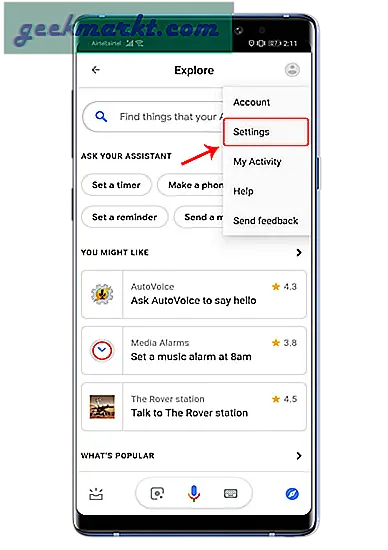
Wischen Sie auf der Seite Einstellungen nach rechts, um zur Registerkarte Assistent zu gelangen. Am unteren Rand der Registerkarte sehen Sie Geräte, die mit dem Google-Assistenten verbunden sind. In diesem Fall ziehen wir unser Smartphone in Betracht. Tippen Sie also auf Telefon.
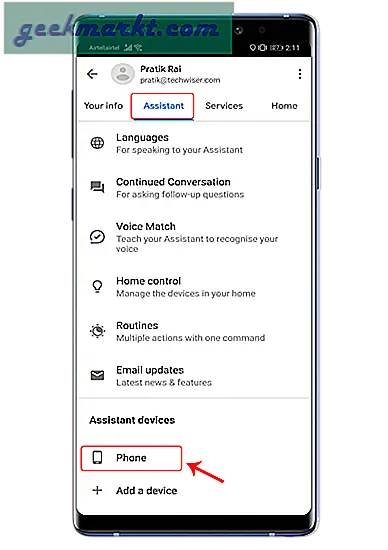
Wenn Sie sich auf der Telefonseite befinden, navigieren Sie zum unteren Bildschirmrand zum Abschnitt „Allgemein“. Aktivieren "Bildschirmkontext verwenden" und "Spenden Sie ScreenshotsDadurch kann Google Assistant Screenshots erstellen. Aber bevor Sie es tun, müssen wir verstehen, was diese Option bewirkt. Sobald Sie es aktiviert haben, kann Google Assistant analysieren, was auf Ihrem Bildschirm passiert, wenn Sie es aufrufen.
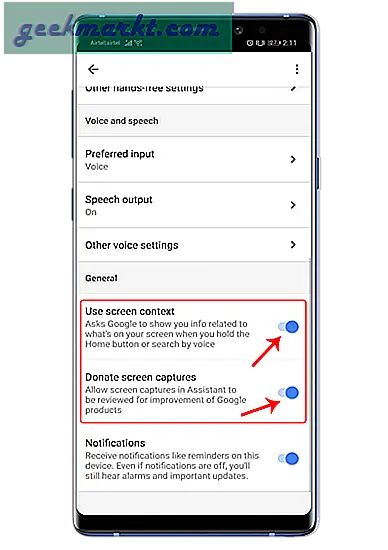
Wechseln Sie jetzt zu der eingeschränkten App, mit der Sie keine Screenshots machen können. Rufen Sie in der eingeschränkten App Google Assistant auf und tippen Sie auf "Was wird auf meinem Bildschirm angezeigt?". Alternativ können Sie auch fragen, was auf meinem Bildschirm angezeigt wird.
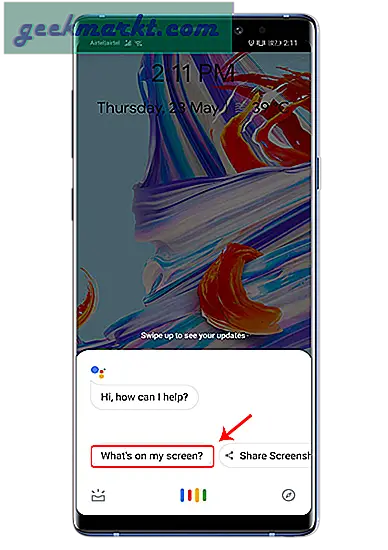
Als Nächstes analysiert Google Assistant, was auf Ihrer Seite angezeigt wird. Dies ist nicht von Bedeutung und Sie können darauf tippen Screenshot teilen auf dieser Seite. Jetzt macht Google Assistant einen Screenshot und gibt Ihnen ein Popup-Fenster, das Sie für verschiedene Apps freigeben können.
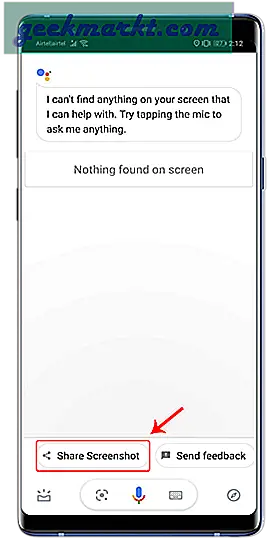
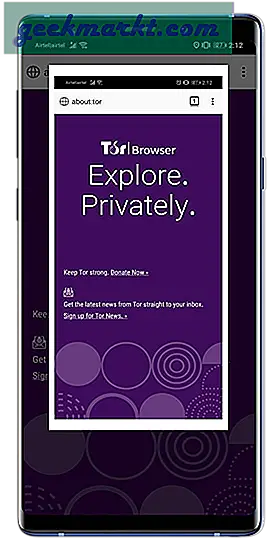
Screenshot einer eingeschränkten App
Der einfachste Weg, einen Screenshot in eingeschränkten Apps zu erstellen, ist über Google Assistant. Ich würde empfehlen, die Einstellungen für die Bildschirmanalyse zu deaktivieren, sobald Sie den Screenshot aufgenommen haben. Dies schützt Ihre Bildschirmdaten vor der Analyse durch Google Assistant.
Alternativ gibt es mehrere andere Methoden, um dies zu tun, aber das beinhaltet das Rooten Ihres Geräts. Wenn Sie bereits ein gerootetes Gerät haben, sollten Sie das ReEnable Screenshot-Modul ausprobieren. Dieses Modul aktiviert die Screenshot-Berechtigung für die Apps und daher können Sie Screenshots machen. Bei Fragen oder Problemen lassen Sie es mich in den Kommentaren unten wissen.
Lesen Sie auch:3 Apps für lange Screenshots auf Android